はじめに
このドキュメントでは、Webex Calling Dedicated Instance(DI)の問題に関してCisco TACケースをオープンする方法について説明します。
前提条件
要件
次の項目に関する知識があることが推奨されます。
- Webex Calling
- Cisco Unified Communications Manager(CUCM)
- Cisco Unity Connection(CUC)
- Cisco Instance Messaging and Presence(IM&P)
- シスコ緊急応答装置(CER)
使用するコンポーネント
このドキュメントの情報は、Cisco Webexコール専用インスタンスの導入にのみ適用されます。
このドキュメントの情報は、特定のラボ環境にあるデバイスに基づいて作成されました。このドキュメントで使用するすべてのデバイスは、クリアな(デフォルト)設定で作業を開始しています。本稼働中のネットワークでは、各コマンドによって起こる可能性がある影響を十分確認してください。
背景
Webex通話専用インスタンス(DI)は、Cisco TACエンジニアがDIでホストされるサーバへの読み取り専用アクセスを制限するという点でユニークです。さらに、要求を運用チームとライフサイクルチームに適切にリレーする方法についてトレーニングを受けています。このため、DIに関連するすべてのTACケースは、特定のDIキーワードを使用して開く必要があります。DI TACチームがケースを受け入れると、問題をトリアージします。TACが別のCisco TACチームからの支援が必要であると判断した場合、内部プロセスを使用してケースの共有を調整します。
専用インスタンス(CUCM、CUC、IM&P、CER、Expressway、Infrastructure as a Service(IaaS)サーバを含みますが、これらに限定されません)内で発生する問題のTACケースはすべて、専用インスタンスがホストするCUCMに登録されているエンドポイントを、次のプロセスの手順の概要に従って開く必要があります。
専用インスタンスTACリクエストをオープンする方法
 注:ドメインネームサーバ(DNS)、ファイアウォール、またはCisco Options Package(COP)のインストール要求については、TACでケースをオープンするのではなく、DI運用チームとライフサイクルチームで直接ケースをオープンする手順を次に示します。https://help.webex.com/en-us/article/nvfve88/How-to-raise-a-service-request
注:ドメインネームサーバ(DNS)、ファイアウォール、またはCisco Options Package(COP)のインストール要求については、TACでケースをオープンするのではなく、DI運用チームとライフサイクルチームで直接ケースをオープンする手順を次に示します。https://help.webex.com/en-us/article/nvfve88/How-to-raise-a-service-request
ステップ 1:Support Case Managerに移動します。Open New Caseを選択してからProducts & Servicesを選択し、Open Caseをクリックします。
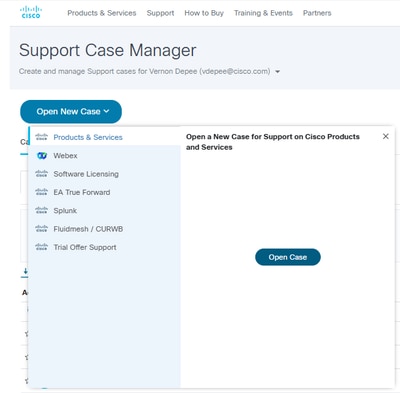
ステップ 2:サービス契約による製品の検索で、専用インスタンスに関連付けられている契約を検索します。これをクリックして選択し、下部のNextをクリックします。
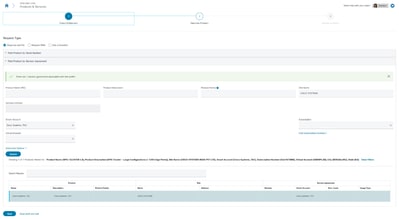
ステップ 3:該当する重大度、タイトル、および説明を入力します。テクノロジーのセクションが表示されたら、手動でテクノロジーを選択します。ポップアップウィンドウで、UCM Cloud / Dedicated Instance (DI) を検索して選択し、Selectをクリックします。
.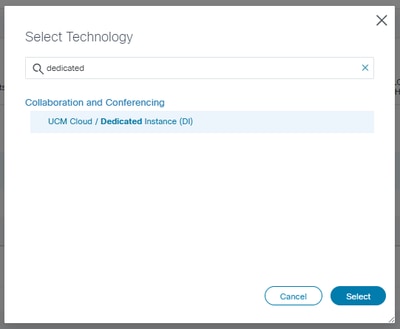
ステップ 4:チケットに関連する残りの情報を入力し、Submitをクリックします。これでケースがオープンし、専用インスタンスTACチームに割り当てられました。

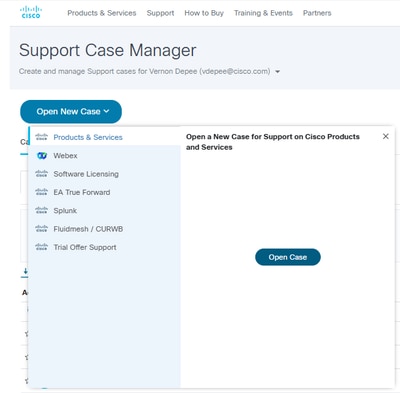
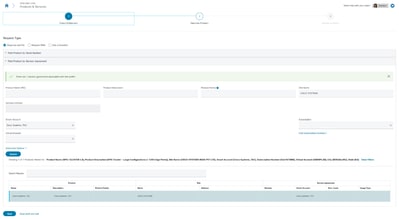
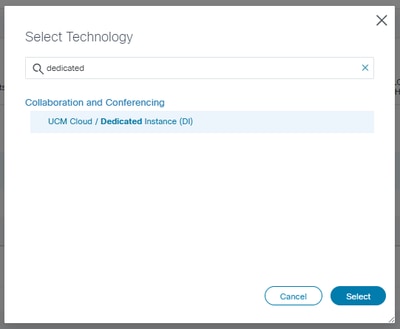
 フィードバック
フィードバック